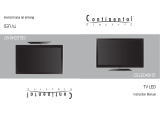La página se está cargando...

INTV-50MU2000
INTV-55MU2000
Manual de usuario
Spanish


Menu
Página principal
Media
Entradas
Ajustes de TV
8
12
17
20
21
44
y
Contenido
A
l
ó
l
/

Instrucciones de seguridad importantes
*
*
y
*
*
*
*
*
*
*
y
*
y y
y
y

Descripción funcional
1
ü
o0
o0
pa
o0 "II
�-v
K J

Control remoto
TV.
INFO:
■

Control remoto
SUBTITLE:
AUDIO:
LIST:
EPG:
REC:

Página principal
Presione ▼ / ▲ / ◄ / ► para seleccionar la función a la que desea ingresar
Apps
Presione ▼ / ▲ / ◄ / ► para seleccionar APPS.

Página principal
AJUSTES
Presione ▼ / ▲ / ◄ / ► para seleccionar OTROS.
Presione ◄ / ► para seleccionar AJUSTES , después pulse OK.
Presione ◄ / ► para configurar red / hora...
Red
Presione ◄ / ► para seleccionar red

Página principal
Hora
Presione◄ / ► para seleccionar hora.
Presione el botón ▼ / ▲ para seleccionar Auto Attach / Time Zone / Daylight Saving / Time Edit / Date
Format / 24 Format / Date saver time / Sleep Timer.
Adjuntar automáticamente
Zona horaria
Horario de verano
Editar hora
Formato de fecha
24 horas
Tiempo de dormir
Tiempo de protector
de pantalla
Establezca el tiempo de protector de pantalla como Desactivado / 1
min / 2 min / 5 min.
Comunes
Presione el botón ◄ / ► para seleccionar Común.
Obtenga la hora y fecha actuales automáticamente.
Establecer la zona horaria actual.
Configure el horario de verano Auto / On / Off.
Establece la hora actual.
Establece la fecha actual.
Seleccione las 12 horas o las 24 horas.
Configure el temporizador de apagado en Apagado / 15 min / 30 min / 45 min / 60 min /
90 min / 120 min / 240 min.

Presione el botón ▼ / ▲ para seleccionar Idioma / Método de entrada / Fondo de pantalla /
Recuperación del sistema / El nombre del dispositivo.
Idioma
Método de entrada
Fondo de pantalla
Recuperación del sistema
Pantalla azul
El nombre del dispositivo
Configure el idioma de visualización actual. El idioma predeterminado es el inglés.
Establezca el método de entrada del control remoto.
Establecer el fondo de pantalla.
Sistema de recuperación al estado original.
Configurar la pantalla azul de encendido / apagado.
Establece el nombre del dispositivo.
Información del sistema
Presione el botón ◄ / ► para seleccionar Información del sistema.
Página principal

Media
Presione el botón ▼ / ▲ / ◄ / ► para seleccionar Multimedia en OTROS en la página de inicio o
presione MEDIA
botón en el control remoto y presione el botón OK para ingresar al Centro de Medios.
Presione el botón ◄ / ► para seleccionar Todo / Video / Audio / Imagen.
Vídeo
Presione el botón ▼ / ▲ para seleccionar Video o Todo, y presione el botón ▼ / ▲ / ◄ / ► para
seleccionar Películas. Presione el botón Menú para mostrar las opciones de configuración en el
lado izquierdo.
Audio
Presione el botón ▼ / ▲ para seleccionar Audio o Todo, y presione el botón ▼ / ▲ / ◄ / ► para
seleccionar Música.
Imagen
Presione el botón ▼ / ▲ para seleccionar Imagen o Todo, y presione el botón ▼ / ▲ / ◄ / ►
para seleccionar Imágenes.

Entradas
Presione el botón ▼ / ▲ / / para seleccionar Más debajo de “WISDOM SHARE” en la página de inicio.
Presione el botón / para seleccionar TV / AV1 / AV2 / YPBPR / HDMI1 / HDMI2 / HDMI3 / VGA. O
presione el botón Menú y presione el botón / para seleccionar Fuente.
Presione el botón ▼ / ▲ para seleccionar la fuente de entrada que desea.
Presione el botón OK para entrar. Presione el botón EXIT para salir.
Presione el botón MENÚ para ingresar a la Configuración de TV.
Presione el botón izquierda / derecha para resaltar el icono de menú deseado y presione el
botón OK para seleccionar. (Opcional: Inicio / Fuente / Imagen / Sonido / Canal / Bloqueo /
Común / Avanzado)
Imagen
Presione el botón MENÚ para ingresar al menú principal. Presione el
botón ◄ / ► para seleccionar la imagen. Presione el botón OK para
ingresar al submenú.
Presione el botón ▼ / ▲ para seleccionar Modo imagen / Contraste / Brillo /
Color / Luz de fondo / Temperatura de color / Más configuraciones.
Presione el botón MENÚ o SALIR para salir.

Ajustes de TV
Modo de imagen
Resalte el elemento y presione el botón OK para ingresar al submenú, que muestra el modo de imagen
que puede elegir. Presione el botón ◄ / ► para seleccionar Estándar / Dinámico / Vívido / Ahorro de
energía / Usuario.
Contraste / Brillo / Color / Nitidez
Estos términos están disponibles solo cuando se selecciona "Usuario" en Modo imagen.
Presione el botón ▼ / ▲ para seleccionar Contraste / Brillo / Color / Nitidez.
Presione el botón ◄ / ► para ajustar.
Iluminar desde el fondo
Presione el botón ▼ / ▲ para seleccionar Luz de fondo.
Presione el botón ◄ / ► para ajustar.
Temperatura de color
Ajusta el color general de la imagen.
Presione el botón ▼ / ▲ para seleccionar Color Temp.
Presione el botón ◄ / ► para seleccionar Frío / Normal / Cálido.
Más ajustes
Presione el botón ▼ / ▲ para seleccionar Más configuraciones.
Presione el botón OK para ingresar al submenú.
Sonido
Presione el botón MENÚ para ingresar al menú principal.
Presione el botón ◄ / ► para seleccionar el sonido.
Presione el botón OK para ingresar al submenú.

Presione el botón ▼ / ▲ para seleccionar Modo de sonido / Graves / Agudos / Balance /
AVC / Más configuraciones.
Presione el botón MENÚ o SALIR para salir.
Modo de sonido
Presione el botón ▼ / ▲ para seleccionar Modo de sonido.
Presione el botón / para seleccionar Estándar / Música / Película / Noticias / Usuario.
Bajo
Ajusta los sonidos de baja frecuencia.
Presione el botón ▼ / ▲ para seleccionar Bajo. Presione el botón / para ajustar.
Triplicar
Ajusta los sonidos de alta frecuencia.
Presione el botón ▼ / ▲ para seleccionar Agudos. Presione el botón / para ajustar.
Blance
Canales balanceados izquierdo y derecho.
Presione el botón ▼ / ▲ para seleccionar Balance. Presione el botón / para ajustar.
AVC
Presione el botón ▼ / ▲ para seleccionar AVC. Presione el botón / para seleccionar Encendido /
Apagado.
Nota: Después de abrir el "AVC", una vez que se configura el volumen, puede mantener constante el
volumen del altavoz sin importar el tipo de diferencia entre el sonido de TV de cada canal.
Más ajustes
Presione el botón ▼ / ▲ para seleccionar Más configuraciones. Presione el botón OK para ingresar
al submenú.
Canal
Presione el botón MENÚ para ingresar al menú principal.
Presione el botón / para seleccionar Canal.
Presione el botón OK para ingresar al submenú.
Canal de televisión británico
Ajustes de TV

Presione el botón ▼ / ▲ para seleccionar País / Tipo de antena / Escanear / Lista de canales.
Presione el botón MENÚ o SALIR para salir.
País
Presione el botón ▼ / ▲ para seleccionar el país. Presione el botón OK para ingresar para seleccionar el
país.
Tipo de antena
Presione el botón ▼ / ▲ para seleccionar el tipo de antena. Presione el botón ◄ / ► para ingresar y
seleccionar Aire / Cable / Satélite.
Escanear
Presione el botón ▼ / ▲ para seleccionar Escanear. Presione el botón OK para ingresar al submenú.
Presione el botón ▼ / ▲ para seleccionar Tipo de búsqueda / Exploración automática / Exploración manual
analógica / Exploración manual digital.
Tipo de búsqueda
Presione el botón ▼ / ▲ para seleccionar el tipo de búsqueda, luego presione el botón ◄ / ► para
seleccionar ATV + DTV / ATV / DTV.
Auto escáner
La búsqueda automática puede buscar canales de programas efectivos automáticamente.
Iniciar escaneo
Presione el botón ▼ / ▲ para seleccionar Iniciar escaneo. Presione el botón ◄ / ► para iniciar el
escaneo automático.
Ajustes de TV

Exploración manual analógica
La búsqueda manual analógica puede buscar canales de programas de simulación efectivos
manualmente.
Presione el botón ▼ / ▲ para seleccionar Exploración manual analógica y presione el botón OK para
ingresar al submenú. Presione EXIT o MENU para salir.
Lista de canales
Ver todos los programas existentes.
Presione el botón ▼ / ▲ para seleccionar Lista de canales. Presione el botón OK para ingresar al
submenú.
Ajustes de TV

DTV
Presione el botón ▼ / ▲ para seleccionar País / Tipo de antena / Escanear / Información de
señal / Tarjeta CI / Lista de canales / EPG.
Presione el botón MENÚ o SALIR para salir.
EPG
Presione el botón ▼ / ▲ para seleccionar EPG. Presione el botón MENÚ para ingresar al
submenú.
Spain
Ajustes de TV

Bloquear
Presione el botón MENÚ para ingresar al menú principal.
Presione el botón ◄ / ► para seleccionar Bloquear.
Presione el botón OK para ingresar la contraseña para ingresar al submenú. (La contraseña
predeterminada es 1234) Presione el botón ▼ / ▲ para seleccionar Cambiar contraseña /
Bloqueo del sistema / Bloqueo de teclas / Orientación de los padres.
Cambia la contraseña
Presione el botón ▼ / ▲ para seleccionar Cambiar contraseña. Presione el botón ENTER para
configurar la contraseña.
Bloqueo del sistema
Presione el botón ▼ / ▲ para seleccionar Bloqueo del sistema. Presione el botón ◄ / ► para
seleccionar Encendido / Apagado.
Común
Presione el botón MENÚ para ingresar al menú principal.
Presione el botón ◄ / ► para seleccionar Común.
Presione el botón OK para ingresar al submenú.
Presione el botón ▼ / ▲ para seleccionar Configuración PVR / Temporizador OSD /
Temporizador de espera automática / Temporizador de apagado / Pantalla azul /
Teletexto / Configuración HDMI CEC / Modo ECO / Restablecimiento de menú.
Ajuste PVR
Presione el botón ▼ / ▲ para seleccionar Configuración PVR.
Presione el botón ▼ / ▲ para seleccionar Seleccionar disco / Formato / Velocidad /
Lista de grabación / Lista de programación. Presione el botón ENTER para ingresar a
sub-mune.
Temporizador OSD
Presione el botón ▼ / ▲ para seleccionar Temporizador OSD.
Presione el botón / para seleccionar Apagado / 5 segundos / 15 segundos / 30
segundos / 40 segundos.
Temporizador automático
Presione el botón ▼ / ▲ para seleccionar Autostandby Timer.
Presione el botón / para seleccionar Desactivado / 3 horas / 4 horas / 5 horas.
Tiempo de dormir
Presione el botón ▼ / ▲ para seleccionar Temporizador de reposo.
Presione el botón / para seleccionar Off / 15min / 30min / 45min / 60min / 90min /
120min / 240min.
Ajustes de TV

Pantalla azul
Establezca el color de fondo en azul cuando no haya señal de entrada.
Presione el botón ▼ / ▲ para seleccionar Pantalla azul. Presione el botón /
para seleccionar Encendido / Apagado.
Teletexto
Presione el botón ▼ / ▲ para seleccionar Teletexto.
Presione el botón / para seleccionar árabe / este / oeste euro / farsi / ruso.
Configuración HDMI CEC
Presione el botón ▼ / ▲ para seleccionar Configuración HDMI CEC.
Presione el botón OK para ingresar al submenú.
Restablecer menú
Recupere la configuración predeterminada.
Presione el botón ▼ / ▲ para seleccionar Menú Restablecer.
Presione el botón OK para ingresar al submenú.
Avanzar
Presione el botón MENÚ para ingresar al menú principal.
Presione el botón / para seleccionar Avanzar.
Presione el botón OK para ingresar a la Configuración del sistema.
(Consulte la página de inicio - Parte de configuración)
Ajustes de TV

y I
y
y
y
y

-

INTV-50MU2000
INTV-55MU2000


Setup Wizard
Home page
Media
Input
TV Setting
8
12
17
20
21
44


j
.
OPTICAL



Home page
Press / / ◄ / ► button to select TV/HOT APP/FAV APP/MUSIC. ▼ ▲
You can choose the program you want on the home page.
Press / button to select Home page in Setup Wizard or press ◄ / ► button to select ▼ ▲
Home in the menu of ATV/DTV input .
Apps
Press / / ◄ / ► button to select Apps.▼ ▲

Home page
SETTINGS
Press / / ◄ / ► button to select OTHERS.▼ ▲
Press ◄ / ► button to select the SETTINGS , and press OK button to enter the System Setting.
Press ◄ / ► button to select Network/Time/Commen/System Info.
Network
Press ◄ / ► button to select Network.

Home page
Time
Press ◄ / ► button to select Time.
Press / button to select Auto Attach/Time Zone/Daylight Saving/Time Edit/Date Format/▼ ▲
24 Hours/Screen saver time/Sleep Timer.
Auto Attach Get the current time and date automatically.
Time Zone Set the current time zone.
Daylight Saving Set the daylight saving Auto/On/Off.
Time Edit
Date Format
24 Hours Select the 12 hours or 24 hours.
Sleep Timer Set the sleep timer as Off/15min/30min/45min/60min/90min/120min/240min.
Screen saver time Set the screen saver time as Off/1min/2min/5min.
Common
Press ◄ / ► button to to select Common.
Set the current time .
Set the current date.

Home page
Press / button to select Language/Input Method/Wallpaper/System Recovery/▼ ▲
The device name.
Language Set the current display language.The default language is English.
Input Method Set the remote controller input method.
WallPaper Set the Wallpaper.
System Recovery Recovery system to original state.
Blue Screen Set the Blue Screen On/Off.
The device name Set the device name.
System Info
Press ◄ / ► button to to select System Info.

Media
Press / / ◄ / ► button to select Multimedia in OTHERS on the Home page or press MEDIA ▼ ▲
button on the remote,and press OK button to enter enter the Media Center.
Press ◄ / ► button to select All/Video/Audio/Image.
Video
Press / button to select Video or All,and press / /◄ / ► button to select Movies.▼ ▲ ▼ ▲
Press Menu button to display the setting options on the left side.
Audio
Press / button to select Audio or All,and press / /◄ / ► button to select Music.▼ ▲ ▼ ▲
Image
Press / button to select Image or All,and press / /◄ / ► button to select Pictures.▼ ▲ ▼ ▲

Input
Press More under the “WISDOM SHARE” on the Home page. ▼ ▲/ /◄ / ► button to select
Press button to select ◄ / ► TV/AV1/AV2/YPBPR/HDMI1/HDMI2/HDMI3/VGA.
Or press Menu button,and press button to select Source.◄ / ►
Press button to select the input source you want. ▼ ▲/
Press OK button to enter.Press EXIT button to quit.
P MENU button to enter the TV Setting. ress
ress / button to highlight the desired menu icon , and press OK button to select.P ◄ ►
( Optional:Home/Source/Picture/Sound/Channel/Lock/Common/Advance)
Picture
ressP MENU button to enter the main menu.
Press / button to select the Picture. ◄ ►
Press OK button to enter the sub-menu.
Press button to select Picture Mode/Contrast/Brightness/Color/Backlight/ ▼ / ▲
Color Temp/More Settings.
Press MENU or EXIT button to quit.

TV Setting
Picture Mode
.Highlight the item and press OK button to enter the sub-menu, that shows the picture mode you can choose
Press button to select Standard/Dynamic/Vivid/Energy Saving/User. ◄ / ►
Contrast/Brightness/Color/Sharpness
These terms Picture Mode are available only when "User" is selected in .
Press ▼ / ▲ button to select Contrast/Brightness/Color/Sharpness.
Press ◄ / ► . button to adjust
Backlight
Press button to select Backlight. ▼ / ▲
Press button to adjust. ◄ / ►
Colo r Temp
Adjust the overall color of the ima ge.
Press ▼ ▲ button to se le c t Col or Temp./
Press ◄ / ► button to se lec t Coo l/N o rma l/Wa rm.
More Sett ings
Pres s ▼ / ▲ butt on to sele ct Mo re Setti ngs.
OKPres s button t o enter the sub -menu.
Sound
ressP MENU button to enter the main menu.
Press / button to select the Sound. ◄ ►
Press OK button to enter the sub-menu.

TV Setting
Press ▼ ▲ / button to select Sound Mode/Bass/Treble/Balance/AVC/More Settings.
Press MENU or EXIT button to quit.
Sound Mode
/Press▼ ▲ button to select Sound Mode.
Press ◄ / ► button to select Standard/Music/Movie/News/User.
Bass
Adjust the low frequency sounds.
Press▼ ▲ button to select B . ◄ ►/ass Press / button to adjust.
Treble
Adjust the high frequency sounds.
Press▼ ▲ button to select Treble. ◄ ►/Press / button to adjust.
Blance
Balanced left and right channels.
Press / button to select Balance.Press / button to adjust. ▼ ▲ ◄ ►
AVC
Press / button to select AVC. Press / button to select On/Off. ▼ ▲ ◄ ►
Note:After open the"AVC", once the volume is set up, it can keep the volume of the
speaker steady no matter what kind of difference among the TV sound of each channel.
More Settings
Press▼ ▲ button to select . /More Settings Press OK button to enter the sub-menu.
Channel
ressP MENU button to enter the main menu.
Press / button to select Channel. ◄ ►
Press OK button to enter the sub-menu.
ATV

TV Setting
Press ▼ ▲ / button to select Country/Antenna Type/Scan/Channel List.
Press MENU or EXIT button to quit.
Country
Press ▼ ▲/ button to select Country.Press OK button to enter to select country.
Antenna Type
/ button to select Antenna Type.Press / button to enter to select Air/Cable/Satellite.Press ▼ ▲ ◄ ►
Scan
Press ▼ ▲/ button to select Scan.Press OK button to enter the sub-menu.
/ button to select Search Type/Auto Scan/Analog Manual Scan/Digital Manual Scan.Press ▼ ▲
Auto Scan
Automatic search can search for effective program channel automatically.
Search Type
Press ▼ ▲ ◄ ► select ATV+DTV/ATV/DTV/ button to select Search Type, then press / button to .
Start Scan
▼ ▲ ◄ ►Press / button to select Start Scan. Press / button to start auto scan.

TV Setting
Analog Manual Scan
Analog manual search can search for effective simulation program channel manually.
Press ▼ ▲ enter the sub-/ button to select Analog Manual Scan , and press OK button to menu.
Press EXIT or MENU button to quit.
Channel List
View all of the existing programs.
Press / button to select Channel List. Press OK button to enter the sub-menu. ▼ ▲

TV Setting
DTV
Press ▼ ▲ / button to select Country/Antenna Type/Scan/Signal Information/CI Card/
Channel List/EPG.
Press MENU or EXIT button to quit.
EPG
Press ▼ ▲ MENU button to enter the sub-menu./ button to select EPG.Press
Spain

TV Setting
Lock
P MENU button to enter the main menu.ress
Press / button to select Lock. ◄ ►
Press OK button to input password to enter the sub-menu.(Default password is 1234)
Press / button to select Key Lock/Parental Guidance.▼ ▲ Change Password/System Lock/
Change Password
▼ ▲ Change Password set PasswordPress / button to select .Press ENTER button to .
System Lock
▼ ▲ ◄ ► n Off.Press / button to select System Lock.Press / button to select O /
Common
P MENU button to enter the main menu.ress
Press / button to select Common. ◄ ►
Press OK button to enter the sub-menu.
Press / button to select▼ ▲ PVR Setting/OSD Timer/Autostandby Timer/Sleep Timer/
Blue Screen/Teletext/HDMI CEC Setup/ECO Mode/MenuReset.
PVR Setting
▼ ▲Press / button to select PVR Setting.
Press / button to select Select Disk/ /Speed/Record List/ .▼ ▲ Format Schedule List
Press ENTER button to enter sub-mune.
OSD Timer
▼ ▲Press / button to select OSD Timer.
Press / button to select Off/5sec/sec/30sec/40sec.◄ ► 15
Autostandby Timer
▼ ▲Press / button to select Autostandby Timer.
Press / button to select Off/ /4hour/5hour.◄ ► 3hour
Sleep Timer
▼ ▲Press / button to select Sleep Timer.
Press / button to select Off/ / min/45min/60min/90min/120min/240min.◄ ► 15min 30

Blue Screen
Set the background color to blue when there is no input signal.
▼ ▲ ◄ ►Press / button to select Blue Screen.Press / button to select On/Off.
Teletext
▼ ▲Press / button to select Teletext.
Press / button to select .◄ ► Arabic/East/West Euro/Farsi/Russian
TV Setting
HDMI CEC Setup
Press ▼ ▲/ button to select HDMI CEC Setup.
Press OK button to enter the sub-menu.
Menu Reset
Recall the default setting.
Press ▼ / ▲ button to select Menu Reset.
Press OK button to enter the sub-menu.
Advance
Press MENU button to enter the main menu.
Press ◄ / ► button to select Advance.
Press OK button to enter the System Setting.
(Please refer to the home page--Setting part)



INTV-50MU2000
INTV-55MU2000
Manual de
usuário
Portuguese


Setup Wizard
Home page
Media
Input
TV Setting
8
12
17
20
21
44
Obrigado por ad
q
uirir esta televis
ã
o LEO.
A
s instru
çõ
es neste manual s
ã
o descritas principalmente com o controle remoto.
V
oc
ê
tamb
é
m pode usar os bot
õ
es na T
V
se eles tiverem os mesmos nomes
q
ue a
q
ueles no
controle remoto. Para obter o melhor desempenho e seguran
ç
a, leia este manual com aten
çã
o.
Por favor, guarde esse manual para refer
ê
ncia futura.
Conte
ú
do

*
V
SO
ã
estar firmemente preso ao ch
ã
o / parede de acordo
com as instru
çõ
es de instala
çã
o.
AVIS
O
:
P
ara redu
z
ir o risco de inc
ê
ndio ou choque
el
é
trico, n
ã
o fa
ç
a! exponha este aparelho
à
chuva ou
umidade. O aparelho n
ã
o deve ser usado para pingar
ou espirrar, e objetos como l
í
quidos, como vasos, n
ã
o
devem ser colocados no aparelho.
*
V
SO
O
é
ã
;
ã
*
V
SO
O
é
ã
ã
*
V
SO
O
é
disconnect device
â
í
â
á
á
ç
ã
ã
í
é
V
SO
z
é
ã
ã
á
ç
á
çã
O
çã
ã
á
á
ç
çõ
çã
çã
*
V
SO
í
í
ã
z
ã
*
V
SO
ã
çã
ç
çã
ã
çã
j
çõ
çõ
ã
ã
ã
zá
çõ
çã
ã
ã
ç
çõ
z
ã
ó
ç
ã
ã
ã
í
ã
ã
ó
á
ã
ã
z
ã
á
ç
ó
ç
ã
V
ó
x1 x2 x1
■ •

j
.
OPTICAL

Controle remoto
Denition ofthe buttons on remote control:
EXIT:
■

Controle remoto
SUBTITLE:
AUDIO:
LIST:
EPG:

Pagina inicial
Pressione o botão ▼ / ▲ / / para selecionar TV / APP QUENTE / APP FAV / MÚSICA.
Pressione o botão ▼ / ▲ para selecionar Página inicial no Assistente de configuração ou
pressione o botão ◄ / ► para selecionar Página inicial no menu de entrada ATV / DTV.
Você pode escolher o programa que deseja na página inicial.
Apps
Pressione o botão ▼ / ▲ / ◄ / ► para selecionar Aplicativos.

CONFIGURAÇÕES
Pressione o botão ▼ / ▲ / ◄ / ► para selecionar OUTROS.
Pressione o botão ◄ / ► para selecionar CONFIGURAÇÕES e pressione o botão OK para entrar na
configuração do sistema. Pressione o botão ◄ / ► para selecionar Rede / Hora / Confirmação /
Informações do sistema.
Rede
Pressione o botão ◄ / ► para selecionar Rede.
Pagina inicial

Tempo
Pressione o botão ◄ / ► para selecionar Hora.
Pressione o botão ▼ / ▲ para selecionar Anexar automaticamente / Fuso horário / Horário de verão /
Edição da hora / Formato da data / 24 horas / Horário de proteção de tela / Temporizador.
Auto Attach
Time Zone
Daylight Saving
Time Edit
Date Format
24 Hours
Sleep Timer
Screen saver time
Comum
Pressione o botão ◄ / ► para selecionar Comum.
Obter a hora e a data atuais automaticamente.
Defina o fuso horário atual.
Defina o horário de verão Auto / On / Off.
Defina a hora atual.
Defina a data atual.
Selecione as 12 horas ou 24 horas.
Defina o temporizador como Desligado / 15min / 30min / 45min / 60min / 90min / 120min / 240min.
Defina o tempo de proteção de tela como Desligado / 1min / 2min / 5min.
Pagina inicial

Press / button to select Language/Input Method/Wallpaper/System Recovery/▼ ▲
The device name.
Language
Input Method
WallPape
System Recovery
Blue Screen
The device name
Defina o idioma de exibição atual. O idioma padrão é o inglês.
Defina o método de entrada do controle remoto.
Defina o papel de parede.
Sistema de recuperação para o estado original.
Ative / desative a tela azul.
Defina o nome do dispositivo.
Informação do sistema
Pressione o botão ◄ / ► para selecionar Informações do sistema.
Pagina inicial

Media
Pressione o botão ▼ / ▲ / ◄ / ► para selecionar Multimídia em OUTROS na página inicial ou
pressione MÍDIA
no controle remoto e pressione o botão OK para entrar no Media Center. Pressione o botão ◄ / ►
para selecionar Tudo / Vídeo / Áudio / Imagem.
Vídeo
Pressione o botão ▼ / ▲ para selecionar Vídeo ou Tudo e pressione o botão ▼ / ▲ / ◄ / ► para
selecionar Filmes. Pressione o botão Menu para exibir as opções de configuração no lado
esquerdo.
Áudio
Pressione o botão ▼ / ▲ para selecionar Áudio ou Tudo e pressione o botão ▼ / ▲ / ◄ / ► para
selecionar Música.
Imagem
Pressione o botão ▼ / ▲ para selecionar Imagem ou Tudo e pressione o botão ▼ / ▲ / ◄ / ►
para selecionar Imagens.

Entrada
Pressione o botão ▼ / ▲ / / para selecionar Mais em "SABEDORIA SABEDORIA" na página
inicial.
Pressione o botão / para selecionar TV / AV1 / AV2 / YPBPR / HDMI1 / HDMI2 / HDMI3 / VGA. Ou pressione
o botão Menu e pressione o botão / para selecionar Origem.
Pressione o botão ▼ / ▲ para selecionar a fonte de entrada desejada.
Pressione o botão OK para entrar. Pressione o botão EXIT para sair.
Pressione o botão MENU para entrar na configuração da TV.
Pressione o botão / para destacar o ícone de menu desejado e pressione o botão OK para
selecionar (Opcional: Início / Fonte / Imagem / Som / Canal / Bloqueio / Comum / Avançado)
Imagem
Pressione o botão MENU para entrar no menu principal.
Pressione o botão ◄ / ► para selecionar a imagem. Pressione
o botão OK para entrar no submenu.
Pressione o botão ▼ / ▲ para selecionar Modo Imagem / Contraste / Brilho /
Cor / Luz de Fundo / Temperatura da Cor / Mais Configurações.
Pressione o botão MENU ou EXIT para sair.

Configuração de TV
Modo de Imagem
Destaque o item e pressione o botão OK para entrar no submenu, que mostra o modo de imagem que
você pode escolher. Pressione o botão ◄ / ► para selecionar Padrão / Dinâmico / Vivo / Economia de
energia / Usuário.
Contraste / Brilho / Cor / Nitidez
Estes termos estão disponíveis apenas quando "Usuário" está selecionado no Modo Imagem.
Pressione o botão ▼ / ▲ para selecionar Contraste / Brilho / Cor / Nitidez.
Pressione o botão ◄ / ► para ajustar.
Luz de fundo
Pressione o botão ▼ / ▲ para selecionar Luz de fundo.
Pressione o botão ◄ / ► para ajustar.
Temperatura da cor
Ajuste a cor geral da imagem.
Pressione o botão ▼ / ▲ para selecionar Temp.
Pressione o botão ◄ / ► para selecionar Frio / Normal / Quente.
Mais configurações
Pressione o botão ▼ / ▲ para selecionar Mais configurações.
Pressione o botão OK para entrar no submenu.
Som
Pressione o botão MENU para entrar no menu principal.
Pressione o botão ◄ / ► para selecionar o som.
Pressione o botão OK para entrar no submenu.

Pressione o botão ▼ / ▲ para selecionar Modo de som / Graves / Agudos / Equilíbrio /
AVC / Mais configurações.
Pressione o botão MENU ou EXIT para sair.
Modo de som
Pressione o botão ▼ / ▲ para selecionar o Modo de som.
Pressione o botão / para selecionar Padrão / Música / Filme / Notícias / Usuário.
Graves
Ajuste os sons de baixa frequência.
Pressione o botão ▼ / ▲ para selecionar Baixo. Pressione o botão / para ajustar.
Agudos
Ajuste os sons de alta frequência.
Pressione o botão ▼ / ▲ para selecionar Agudos. Pressione o botão / para ajustar.
Blance
Canais equilibrados esquerdo e direito.
Pressione o botão ▼ / ▲ para selecionar Balance. Pressione o botão / para ajustar.
AVC
Pressione o botão ▼ / ▲ para selecionar AVC. Pressione o botão / para selecionar On / Off.
Nota: Após abrir o "AVC", uma vez que o volume esteja configurado, ele poderá manter o volume
do alto-falante estável, independentemente do tipo de diferença entre o som da TV de cada canal.
Mais configurações
Pressione o botão ▼ / ▲ para selecionar Mais configurações. Pressione o botão OK para entrar no
submenu.
Canal
Pressione o botão MENU para entrar no menu principal.
Pressione o botão / para selecionar Canal.
Pressione o botão OK para entrar no submenu.
ATV
Configuração de TV

Pressione o botão ▼ / ▲ para selecionar País / Tipo de antena / Varredura / Lista de canais.
Pressione o botão MENU ou EXIT para sair.
País
Pressione o botão ▼ / ▲ para selecionar País. Pressione o botão OK para entrar para selecionar o país.
Tipo de antena
Pressione o botão ▼ / ▲ para selecionar Tipo de Antena.Pressione o botão ◄ / ► para entrar para
selecionar Ar / Cabo / Satélite.
Varredura
Pressione o botão ▼ / ▲ para selecionar Digitalizar. Pressione o botão OK para entrar no submenu.
Pressione o botão ▼ / ▲ para selecionar Tipo de pesquisa / Varredura automática / Varredura manual
analógica / Varredura manual digital.
Tipo de pesquisa
Pressione o botão ▼ / ▲ para selecionar Tipo de pesquisa e, em seguida, pressione o botão ◄ / ►
para selecionar ATV + DTV / ATV / DTV.
Analise automatica
A pesquisa automática pode procurar automaticamente um canal de programa eficaz.
Inicia escaneamento
Pressione o botão ▼ / ▲ para selecionar Iniciar digitalização. Pressione o botão ◄ / ► para iniciar
a verificação automática.
Configuração de TV

Digitalização manual analógica
A pesquisa manual analógica pode procurar manualmente o canal do programa de simulação eficaz.
Pressione o botão ▼ / ▲ para selecionar Digital Analog Manual Scan e pressione o botão OK para
entrar no submenu. Pressione o botão EXIT ou MENU para sair.
Lista de canais
Veja todos os programas existentes.
Pressione o botão ▼ / ▲ para selecionar Lista de Canais. Pressione o botão OK para
entrar no submenu.
Configuração de TV

DTV
Pressione o botão ▼ / ▲ para selecionar País / Tipo de antena / Digitalização / Informação
do sinal / Cartão CI / Lista de canais / EPG.
Pressione o botão MENU ou EXIT para sair.
EPG
Pressione o botão ▼ / ▲ para selecionar EPG. Pressione o botão MENU para entrar no
submenu.
Spain
Configuração de TV

Bloquear
Pressione o botão MENU para entrar no menu principal.
Pressione o botão ◄ / ► para selecionar Bloquear.
Pressione o botão OK para inserir a senha para acessar o submenu. (A senha padrão é 1234)
Pressione o botão ▼ / ▲ para selecionar Alterar senha / Bloqueio do sistema / Bloqueio de
teclas / Orientação dos pais.
Mudar senha
Pressione o botão ▼ / ▲ para selecionar Alterar senha. Pressione o botão ENTER para definir a
senha.
Bloqueio do sistema
Pressione o botão ▼ / ▲ para selecionar Bloqueio do sistema. Pressione o botão ◄ / ► para
selecionar On / Off.
Comum
Pressione o botão MENU para entrar no menu principal.
Pressione o botão ◄ / ► para selecionar Comum.
Pressione o botão OK para entrar no submenu.
Pressione o botão ▼ / ▲ para selecionar Configuração PVR / Cronômetro OSD /
Cronômetro automático / Cronômetro / Tela azul / Teletexto / Configuração CEC
HDMI / Modo ECO / Redefinição de menu.
Configuração de PVR
Pressione o botão ▼ / ▲ para selecionar a configuração PVR.
Pressione o botão ▼ / ▲ para selecionar Select Disk / Format / Speed / Record List /
Schedule List. Pressione o botão ENTER para entrar no sub-mune.
Temporizador OSD
Pressione o botão ▼ / ▲ para selecionar OSD Timer.
Pressione o botão / para selecionar Desligado / 5seg / 15seg / 30seg / 40seg.
Temporizador de espera automática
Pressione o botão ▼ / ▲ para selecionar Temporizador de espera automática.
Pressione o botão / para selecionar Desligado / 3 horas / 4 horas / 5 horas.
Despertador
Pressione o botão ▼ / ▲ para selecionar Temporizador.
Pressione o botão / para selecionar Desligado / 15min / 30min / 45min / 60min /
90min / 120min / 240min.
Configuração de TV

Tela azul
Defina a cor de fundo para azul quando não houver sinal de entrada.
Pressione o botão ▼ / ▲ para selecionar Tela azul. Pressione o botão /
para selecionar Ativar / Desativar.
Teletexto
Pressione o botão ▼ / ▲ para selecionar Teletexto.
Pressione o botão / para selecionar Árabe / Leste / Oeste do Euro / Farsi /
Russo.
Configuração HDMI CEC
Pressione o botão ▼ / ▲ para selecionar HDMI CEC Setup.
Pressione o botão OK para entrar no submenu.
Redefinição de menu
Recupere a configuração padrão.
Pressione o botão ▼ / ▲ para selecionar Redefinir menu.
Pressione o botão OK para entrar no submenu.
Avançar
Pressione o botão MENU para entrar no menu principal.
Pressione o botão / para selecionar Avançar.
Pressione o botão OK para entrar na configuração do sistema.
(Consulte a página inicial - Parte de configuração)
Configuração de TV

S
olu
çã
o
d
e
p
roble
ma
s
ç
çã
ê
Symptom Check List

-
Este equipamento
é
um aparelho el
é
trico classe 11 ou com isolamento duplo.
11 foi concebido de tal forma que n
ã
o requer uma se
g
uran
ç
a
conex
ã
o ao fio el
é
trico.
S
e houver al
g
um cal nele
,
ele deve ser descartado
,
por favor
,
note que
:
Nã
o
deixe de produ
z
ir produtos el
é
tricos! ser descartado com o a
g
re
g
ado familiar
era! e.
R
ecicle onde houver instala
çõ
es.
V
erifique com a
A
utoridade Local ou o
conselho de recicla
g
em distante. (Diretiva de Equipamento El
é
frico e
Eleclr
ô
nico de Wasle)

CERTIFICACION CE
Se ha determinado que este producto cumple con la Directiva de Baja Tension (2014/35/EU), la Directiva
de Compatibilidad Electromagnetica (2014/30/EU) y la Directiva RoHS (2011/65/EU).
Para más información relacionada con las declaraciones y certificados de conformidad, póngase
con nosotros a través del correo: [email protected]
INFORMACIÓN SOBRE EL PRODUCTO
Si tiene alguna pregunta o duda relacionada con su dispositivo, póngase en contacto con nosotros:
SERVICIO TÉCNICO
También puede ponerse en contacto con nuestro servicio técnico oficial:
tel.:(+34) 958 087 169
e-mail reparaciones: info@infiniton.es
www.infiniton.es
Recuerda que en nuestra web tenemos un apartado de preguntas frecuentes y un formulario de
dudas para resolver cualquier consulta relacionada con tu producto Infiniton.


Para mas información sobre nuestra política de RMA y Reparaciones,
visite: www.infiniton.es/rma/politica-rma-infiniton.pdf
INFINITON WORLD ELECTRONIC S.L.
WORLD ELECTRONIC
/